- فيديو
- Blu-ray / DVD
- مرافق
-
أدوات مجانية
- على الانترنت مجانا
- مزيل العلامة المائية مجانا على الإنترنت
- المتجر
- مورد
برنامج Tipard Free-maker Video Converter هو محول الفيديو المجاني المتميز مع إمكانية تحويل مقاطع الفيديو مجانًا بتنسيق SD/HD/4K UHD الذي تم تنزيله من مواقع الويب إلى MP4 وFLV وAVI وWMV وVOB وWebM وSWF وMOV وMP3 وM4A وWAV وWMA وتنسيقات الفيديو/الصوت الأخرى بجودة فائقة. ثم يمكنك الاستمتاع بمقاطع الفيديو هذه بحرية على iPhone 15/14/13/12/11/XS/XR/X/8/7/6 وiPad Pro وiPod touch 6 وSamsung Galaxy S7 edge وSony Xperia Z5 وما إلى ذلك على. علاوة على ذلك، يتيح لك محول الفيديو المجاني إلى MP3 هذا تحويل أي صوت أو فيديو إلى MP3، وAAC، وAC3، وM4A، وWAV، وWMA، والمزيد. بفضل ميزات التحرير القوية، يمكنك تخصيص تأثيرات الفيديو كما تريد. علاوة على ذلك، يوفر البرنامج الذكي سرعة تحويل الفيديو 6x.
يمكن اعتبار أفضل محول فيديو مجاني بمثابة محول فيديو مرن ومجاني لمساعدتك في تحويل أي فيديو مستورد من Facebook أو مواقع أخرى.
انقر فوق "إضافة ملف" لتحميل ملف الفيديو / الصوت.
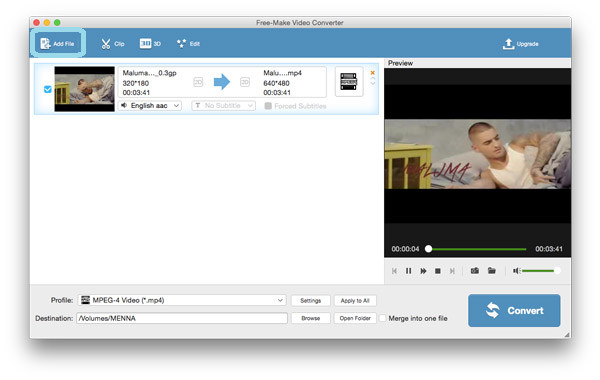
انقر على زر "الملف الشخصي" وحدد ملف الفيديو / الصوت المفضل. للحصول على أمثلة ، يمكنك بسهولة تحويل الفيديو إلى MP4 / FLV ، أو تحويل الفيديو المجاني إلى MP3.
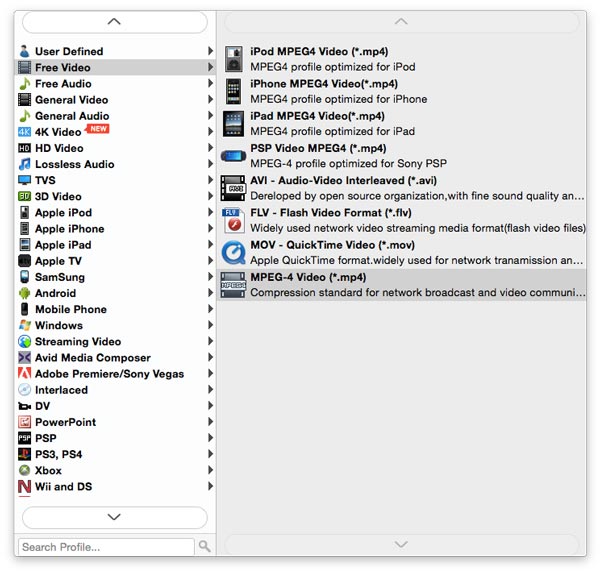
انقر على زر "الإعدادات" بالقرب من "الملف الشخصي" ، واضبط إعدادات الفيديو / الصوت مثل "Encoder" و "Frame Rate" و "Resolution" و "Sample Rate" و "Channels" و "Bitrate Audio" وما إلى ذلك.
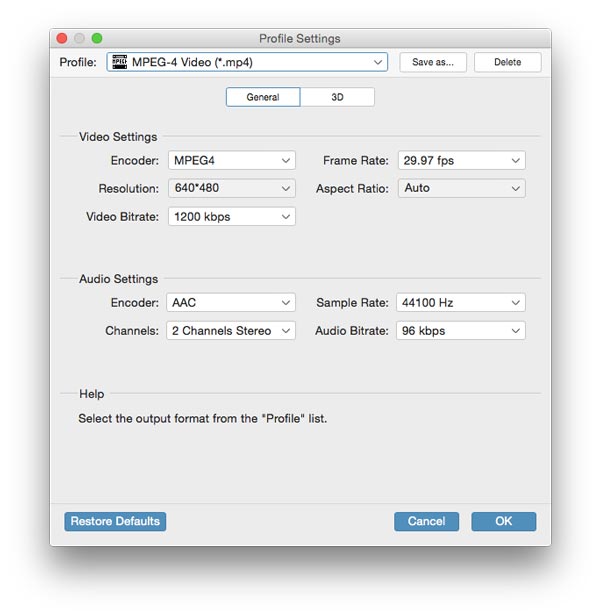
يمكّنك هذا البرنامج الذكي من استخراج المسار الصوتي وعنوان فرعي من الفيديو المستورد. انقر فوق زر "تحويل" في الزاوية اليمنى السفلى ، وقم بتحويل الفيديو / الصوت المستهدف.
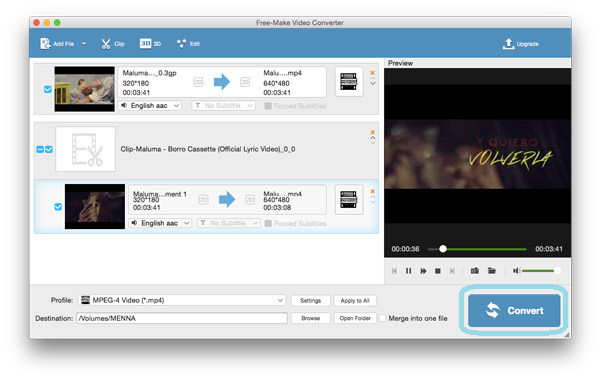
هذا محول ملفات الفيديو الممتاز هو أيضا عظيم برامج تحرير الفيديو والموسيقى تمكنك من تحرير الفيديو أو الصوت حسب حاجتك. باستخدام البرنامج ، يمكنك بسهولة قص الفيديو المستهدف إلى شرائح ، أو إضافة تأثيرات ثلاثية الأبعاد أو نص مخصص أو علامة مائية للصورة وما إلى ذلك.
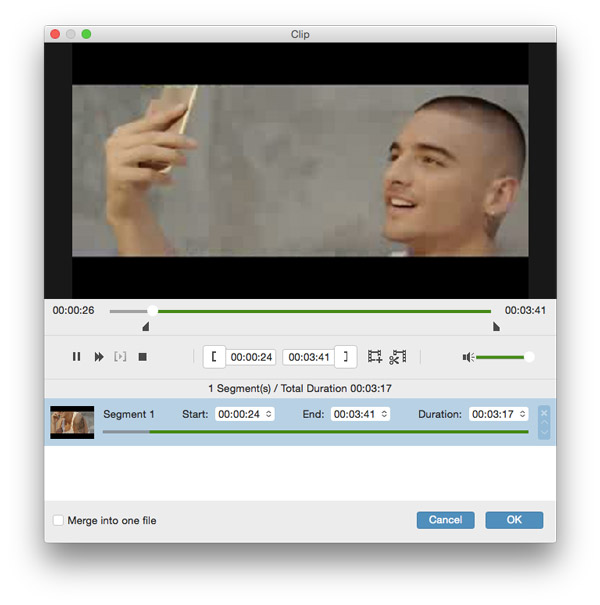
يتيح لك هذا محول الفيديو المجاني الرائع لنظام التشغيل Mac إمكانية قص الفيديو إلى مقاطع وإزالة طول الفيديو غير المرغوب فيه عن طريق سحب شريط الشريحة لتعيين وقت البداية والنهاية.
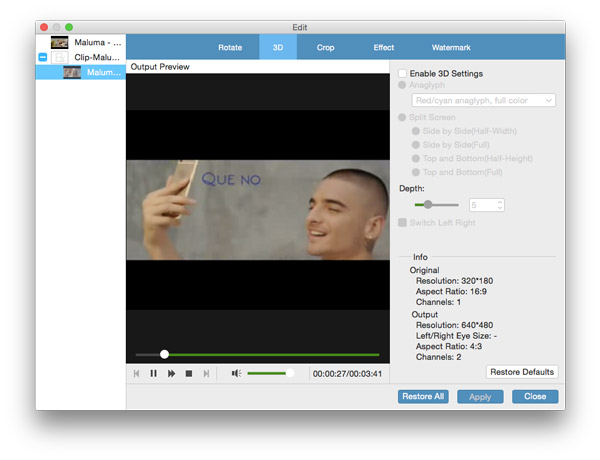
قم بالضغط على زر "3D" ، ويمكنك تمكين إعدادات 3D لفيديو الإخراج وضبط Anaglyph ، Slide by Slide (نصف الوزن) ، Slide by Slide (Full) ، Top and Bottom (Half-height) ، Top and Bottom (كامل) وعمق.
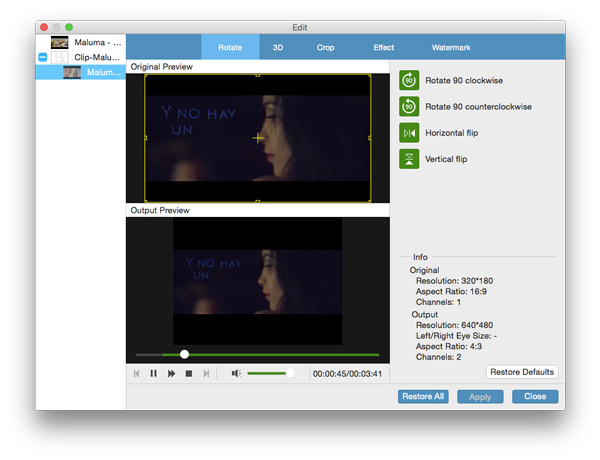
انقر على "تعديل" وأدخل نافذة "تدوير". يمكنك تدوير ملف الفيديو المستورد إلى الزاوية الصحيحة وفقًا لحاجتك. هناك خيارات 4 من أجلك: "Rotate 90 clockwise"، "Rotate 90 counterclockwise"، "Horizontal flip" و "Vertical flip".
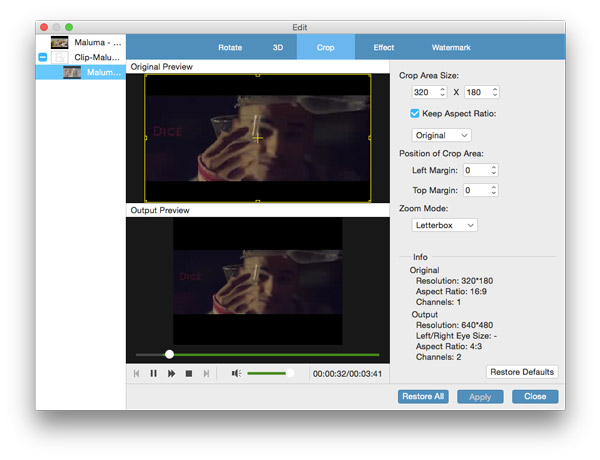
انقر فوق "تحرير" وأدخل نافذة "المحاصيل" ، وهذا محول الفيديو الكلي يتيح لك تعديل حجم الفديو وفقا لحاجتك.
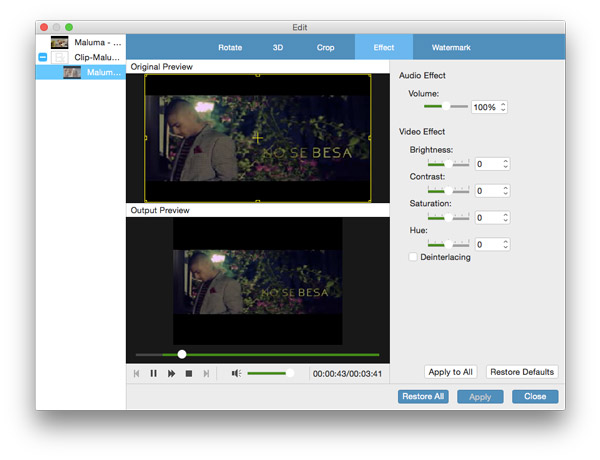
عندما تدخل نافذة "Effect" بعد النقر فوق "Edit" ، يمكنك القيام بذلك تحسين جودة الفيديو عن طريق ضبط السطوع والتباين والتشبع والصوت وحجم الصوت.
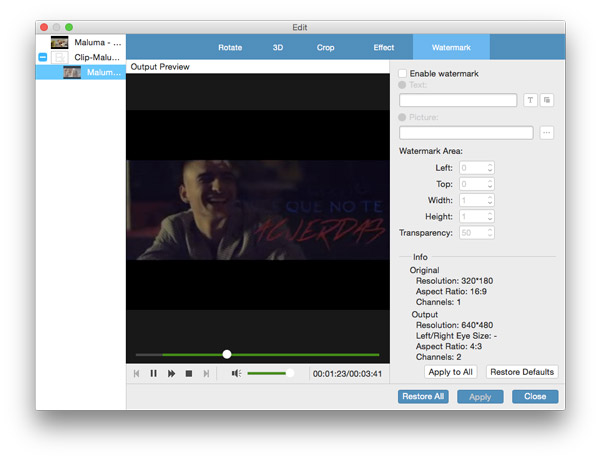
يمكّنك محول الفيديو المجاني الرائع من تخصيص نص أو صورة مائية للفيديو الهدف.
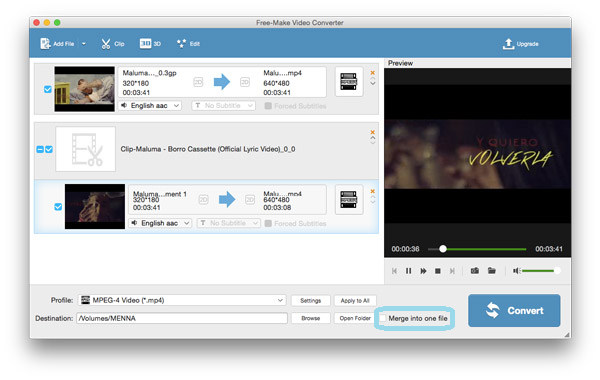
يمكنك وضع علامة "دمج في ملف واحد" بجوار زر "فتح مجلد" ودمج العديد من مقاطع الفيديو أو التسجيلات الصوتية.